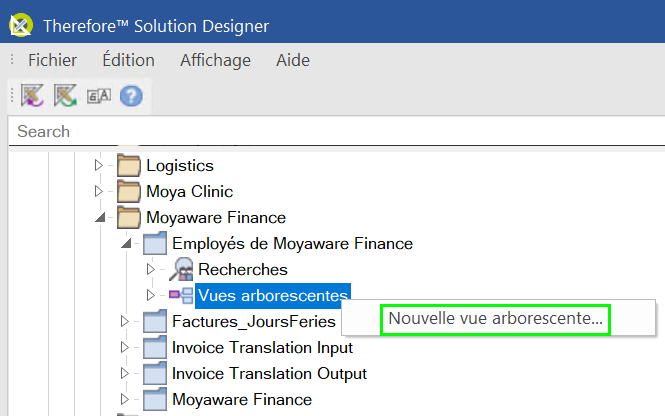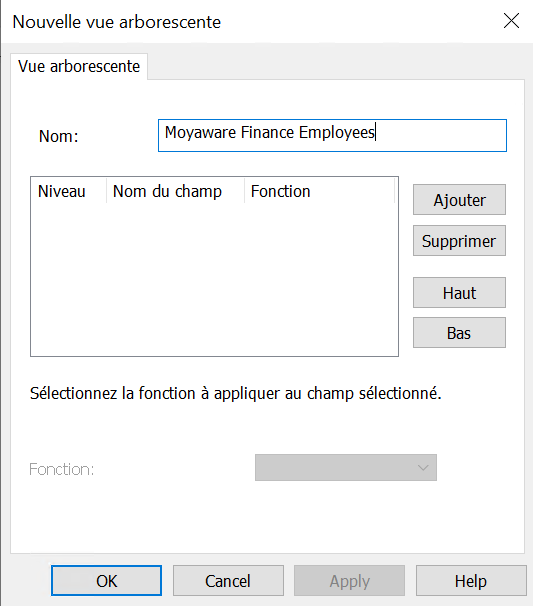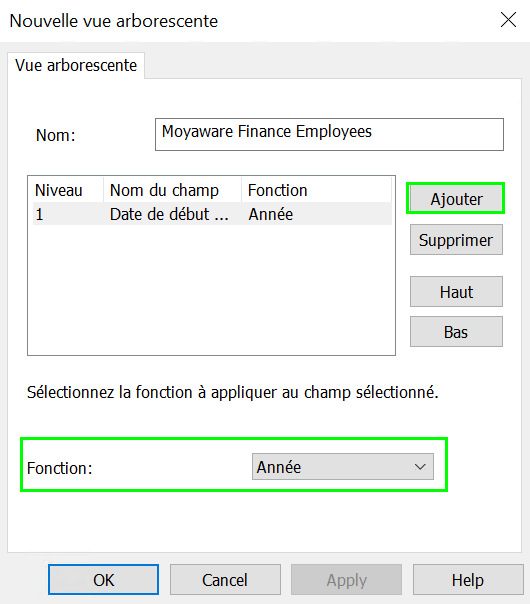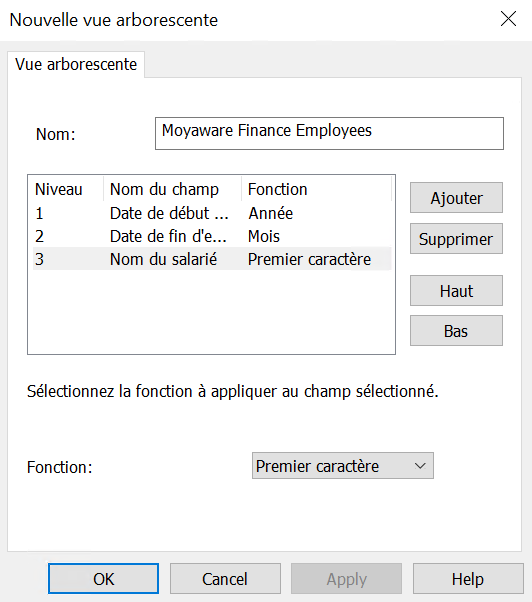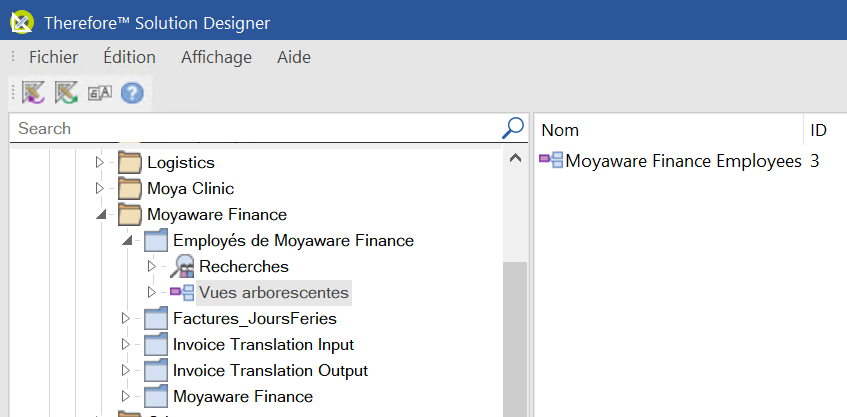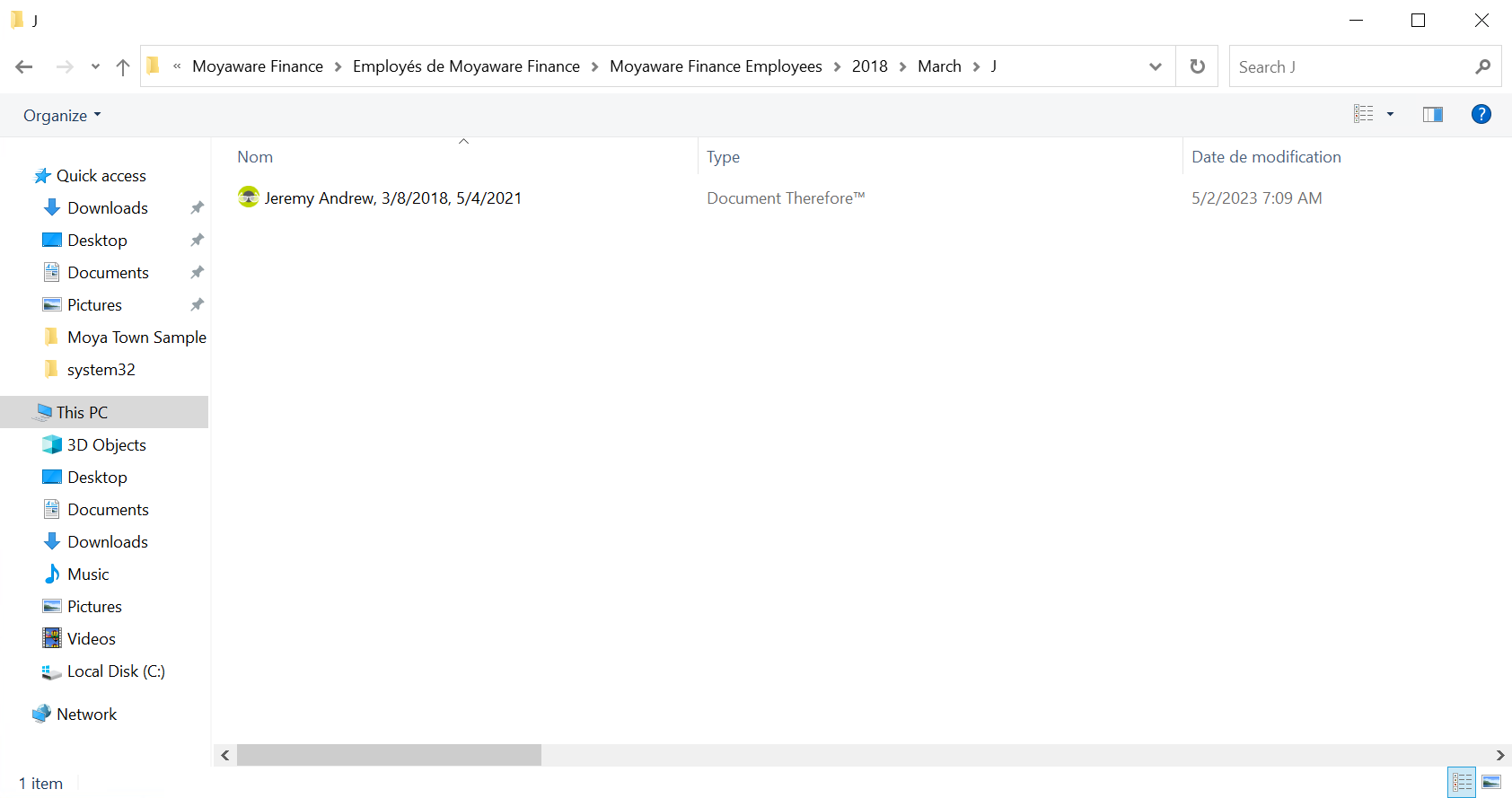|
Configuration des vues arborescentes |
Scroll |
Therefore™ peut s'intégrer à l'Explorateur Windows en présentant le contenu d'une catégorie sous forme de vue arborescente. Les administrateurs définissent le mode de mappage des valeurs de données d'index en une structure arborescente, dans laquelle les utilisateurs peuvent ensuite naviguer.
 Comment configurer les vues arborescentes ?
Comment configurer les vues arborescentes ?
1.Développez la catégorie pour laquelle vous souhaitez créer une vue arborescente. Cliquez avec le bouton droit de la souris sur l'objet Vues arborescentes et sélectionnez « Nouvelle vue arborescente ».
2.La boîte de dialogue « Nouvelle vue arborescente » s'affiche. Assignez un nom à la vue arborescente. Dans l'Explorateur Windows, ce nom correspond au nom du répertoire de premier niveau.
3.Définissez ensuite des niveaux basés sur les valeurs de champs d'index, qui seront affichés sous forme de fichiers dans l'Explorateur Windows. Cliquez sur « Ajouter » et sélectionnez un champ de données d'index défini dans la catégorie, puis sélectionnez une fonction associée au niveau. La fonction deviendra le nom du répertoire de deuxième niveau dans l'Explorateur Windows.
4.Procédez de même pour créer une deuxième et troisième couches.
5.La vue arborescente créée est à présent affichée sous l'objet catégorie.
6.Vous trouverez les répertoires de vues arborescentes sous « Ce PC » > « Therefore™ ».
|
|---|